
على الرغم من توقف طابعة Canon PIXMA MG4240 وتوقف مبيعاتها الرسمية ، إلا أن هناك عددًا كبيرًا من مالكي هذا الجهاز الذين يواجهون من وقت لآخر مهمة تثبيت برامج تشغيل لهذا الجهاز. يحدث هذا ، على سبيل المثال ، بعد إعادة تثبيت نظام التشغيل أو بسبب نوع من الفشل ، مما أدى إلى حذف الملفات المهمة. لا يعرف الجميع بالضبط كيف يتم تنفيذ هذه العملية ، لذلك قمنا بإعداد دليل اليوم خصيصًا لهم.
نحن نبحث عن برامج تشغيل للطابعة Canon PIXMA MG4240 وتنزيلها
تعتمد طرق تنزيل وتثبيت برامج التشغيل الصحيحة لـ Canon PIXMA MG4240 على استخدام مصادر رسمية أو مصادر خارجية. على سبيل المثال ، يمكنك الاستغناء عن تنزيل برامج الجهات الخارجية وحتى بدون الوصول إلى أي مواقع ، لكن هذه الطريقة لها فروقها الدقيقة. وهي متوفرة أيضًا في الخيارات الأخرى المتاحة ، لذلك يجب النظر في كل منها على حدة ، ثم تحديد الخيار الذي يجب استخدامه لتنفيذ المهمة.
الطريقة الأولى: موقع Canon الرسمي
لنبدأ بالطريقة الرسمية ، والتي تتضمن الوصول إلى قسم الدعم في موقع Canon على الويب. هذا هو المكان الذي ينشر المطورون فيه أحدث الملفات ، ويقومون بفرزها لراحة المستخدمين. عليك فقط تحديد طراز الطابعة نفسها ، وتحديد نظام التشغيل وتنزيل البرامج وبرامج التشغيل الضرورية ، وهو ما يحدث على النحو التالي:
- اتبع الرابط أعلاه أو ابحث عن صفحة Canon الرئيسية بنفسك. هناك ، تحوم فوق القسم "الدعم".
- في القائمة التي تظهر ، حدد "السائقين"من خلال النقر على المربع المقابل باستخدام زر الفأرة الأيسر.
- يمكنك استخدام شريط البحث عن طريق إدخال اسم النموذج هناك ، لكننا نقترح اختيار القسم الأول "PIXMA".
- ثم ابحث عن نموذجك هناك. سيكون موجودًا في الصف الثاني. أحيانًا يكون إجراء بضع نقرات بالماوس أسرع من كتابة اسم الجهاز في البحث.
- بعد ذلك ، سيتم نقلك إلى صفحة المنتج. هنا أنت مهتم في القسم "السائقين".
- تأكد من صحة نظام التشغيل والبراعة واللغة المفضلة. إذا لم يكن الأمر كذلك ، فقم بتغيير المعلمات بنفسك من خلال البحث عن العناصر المطلوبة في القوائم المنبثقة.
- ثم انتقل إلى قائمة السائقين وابحث عن السائق المناسب هناك. اضغط على اسمه لفتح التفاصيل.
- يبقى فقط الضغط على الزر "تحميل".
- اقبل شروط اتفاقية الترخيص لبدء التنزيل.
- بعد ذلك ، قم بتشغيل برنامج التثبيت الناتج.
- انتظر حتى يتم فك ضغط الملفات للتثبيت.
- في نافذة الترحيب الافتتاحية ، فقط انقر فوق "بالإضافة إلى ذلك".
- قم بتأكيد شروط اتفاقية الترخيص للمتابعة.
- انتظر حتى تكتمل المرحلة الأولى من التثبيت.
- ثم استخدم علامة لتحديد طريقة توصيل Canon PIXMA MG4240 بجهاز الكمبيوتر الخاص بك.
- إذا لم يكن الجهاز متصلاً بعد ، فافعل ذلك كما هو موضح في التعليمات ، وبعد ذلك سيبدأ التثبيت تلقائيًا.
- بالإضافة إلى ذلك ، لاحظ القسم "البرمجيات" لمزيد من المعلومات ، راجع صفحة الطابعة Canon PIXMA MG4240. هناك يمكنك العثور على حلول دعم من المطورين ، والتي تم تصميمها لإعداد المستندات قبل إرسالها للطباعة أو عرض نتائج المسح الضوئي.
- يتم تنزيلها وتثبيتها بنفس الطريقة - قم بتوسيع الخط مع البرنامج وانقر فوق الزر "تحميل"، ثم قم بتشغيل برنامج التثبيت واتبع التعليمات التي تظهر على الشاشة.
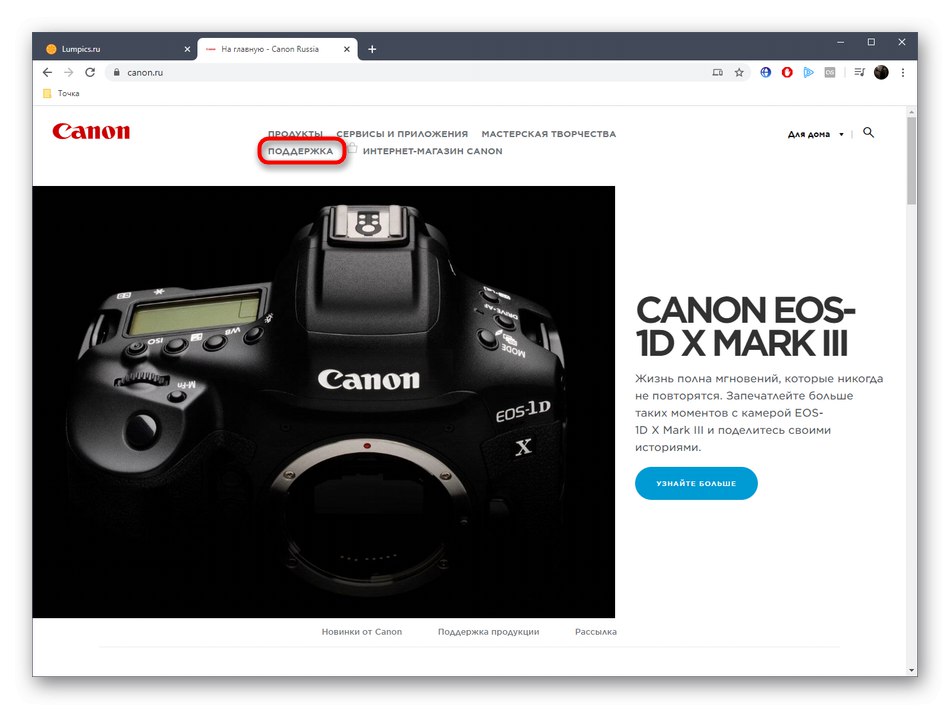
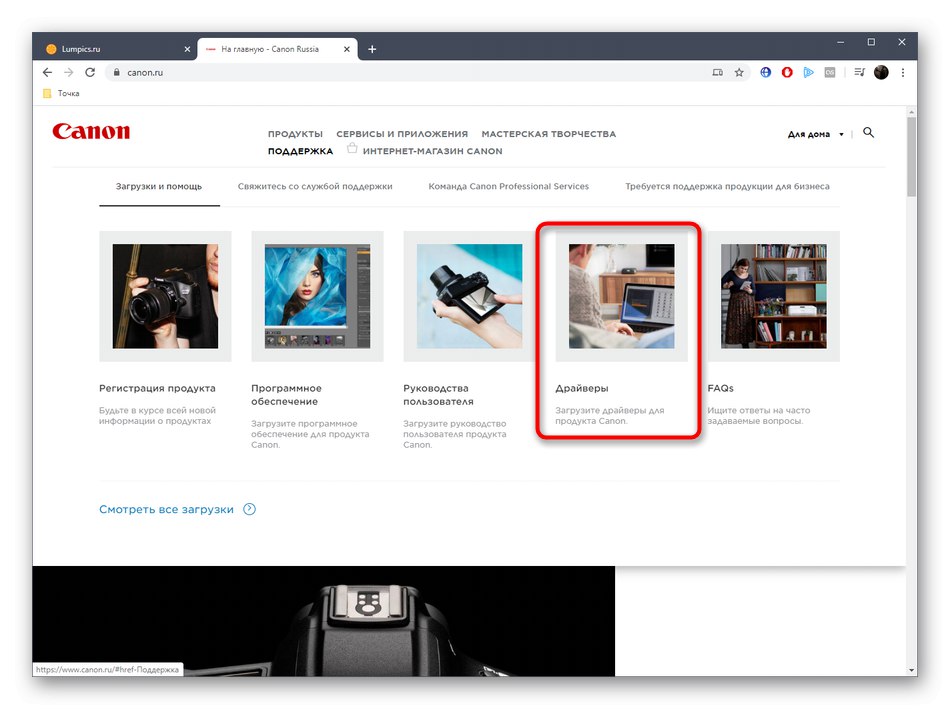
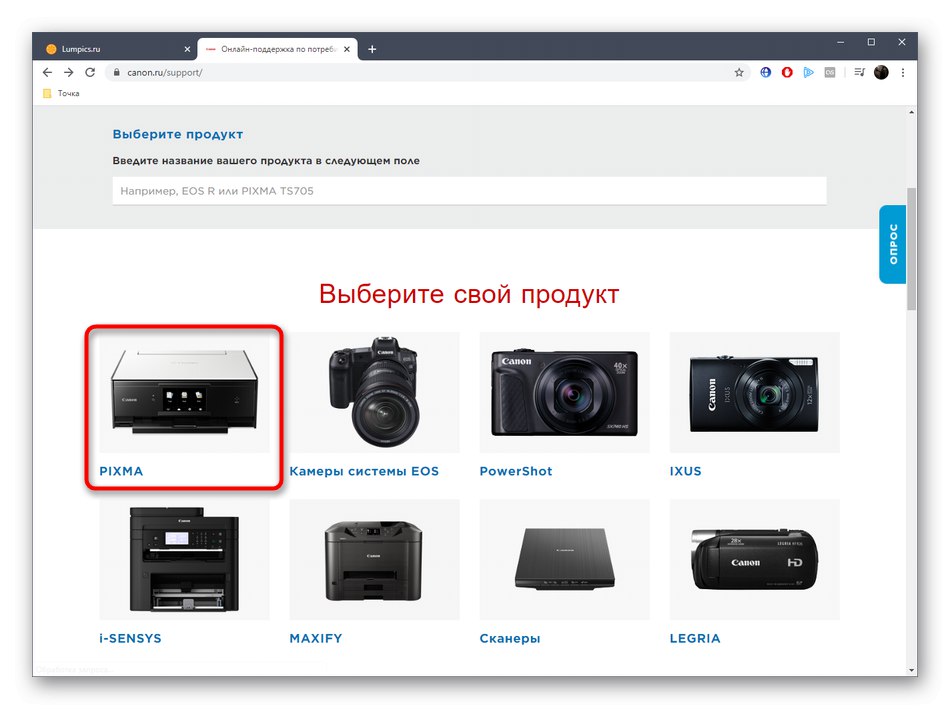
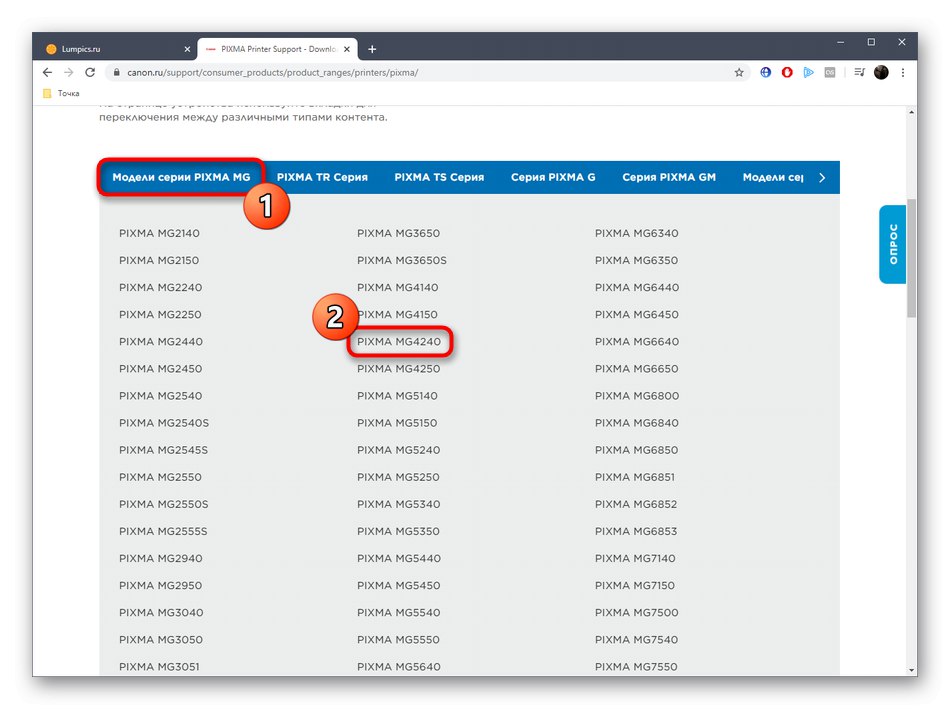
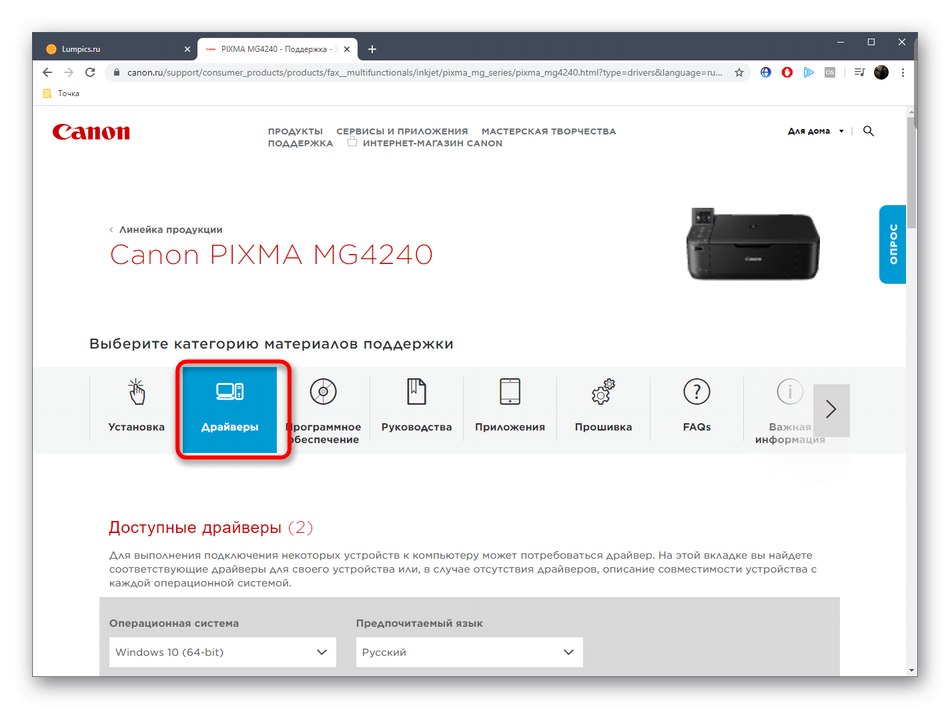
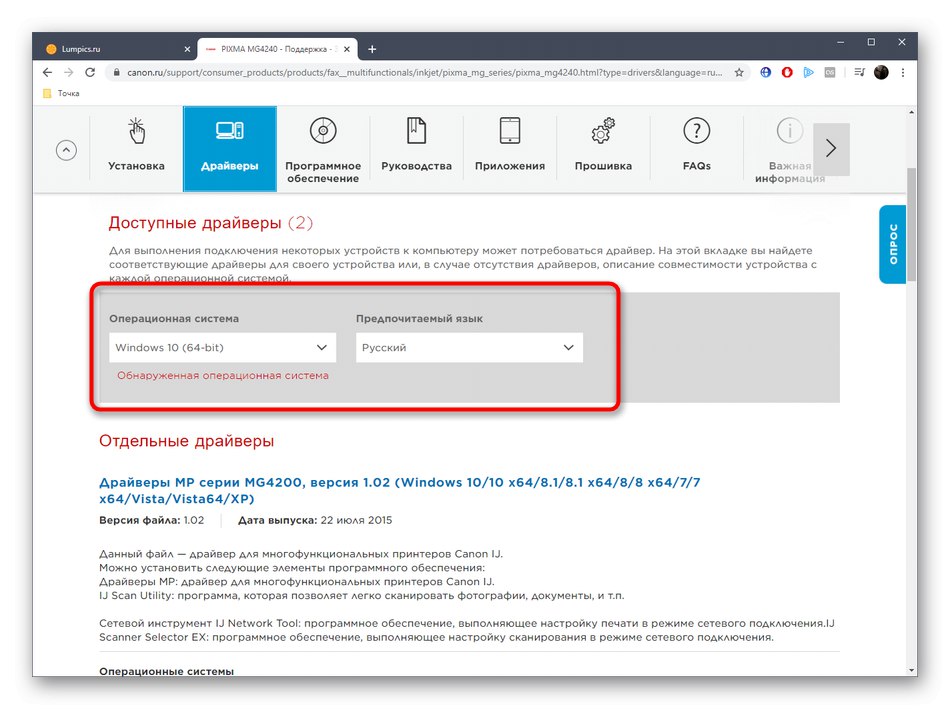
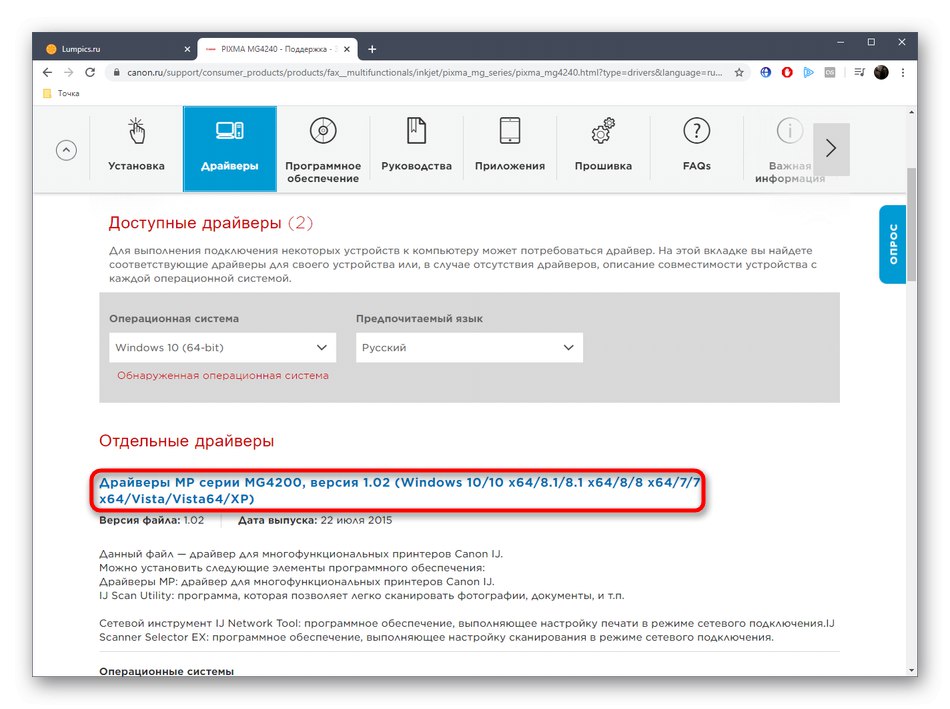
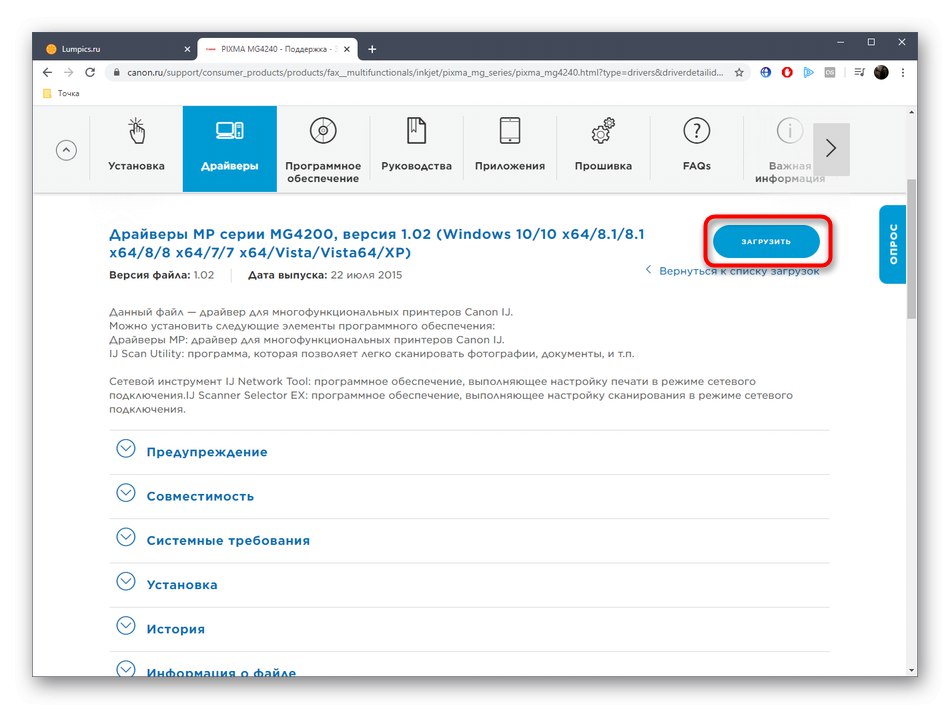
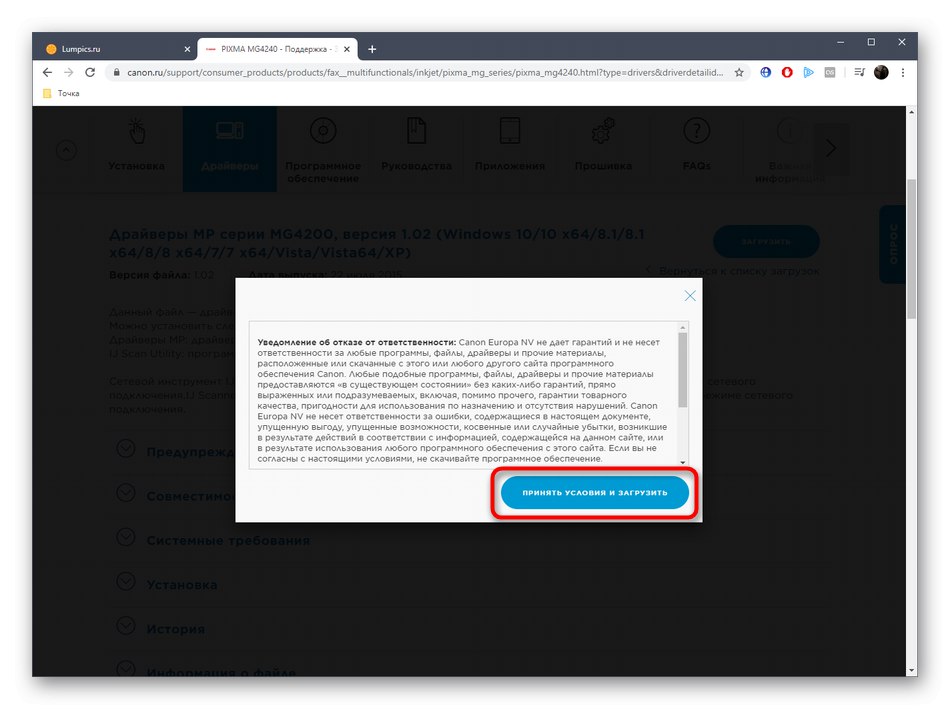
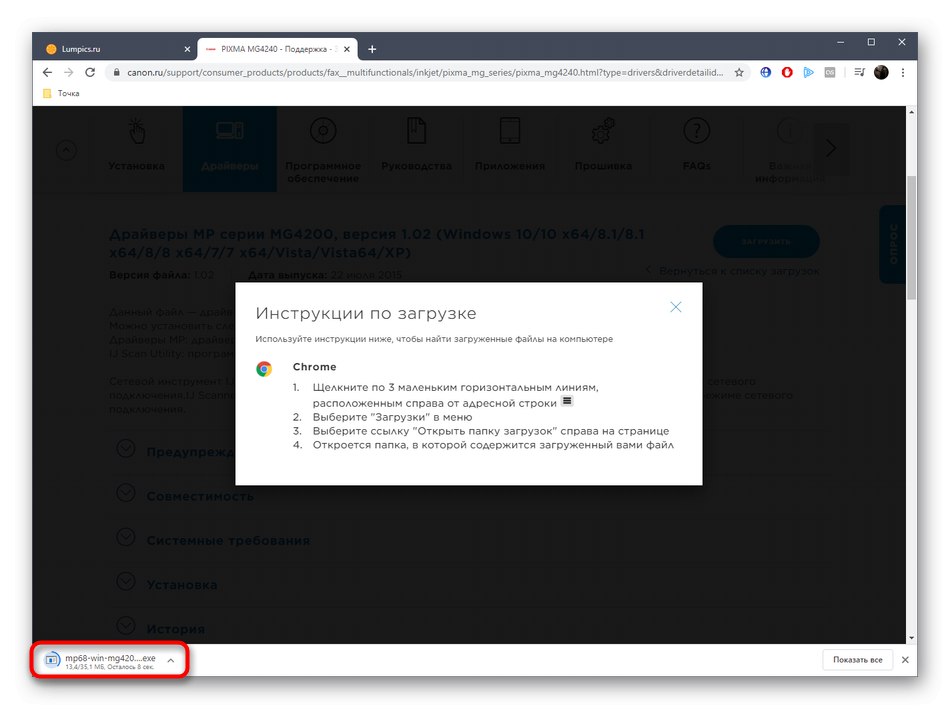
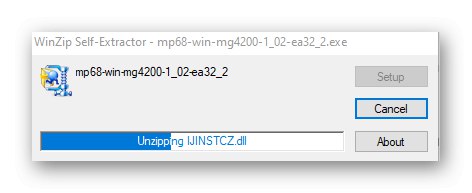
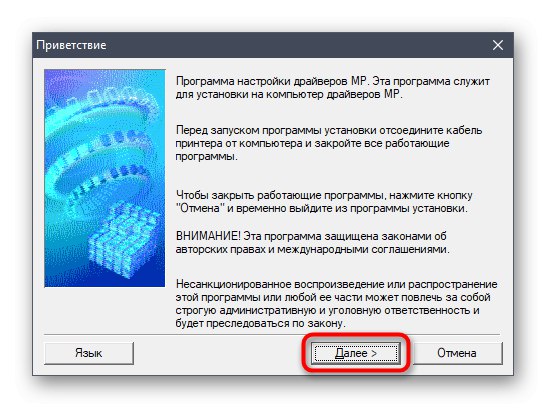
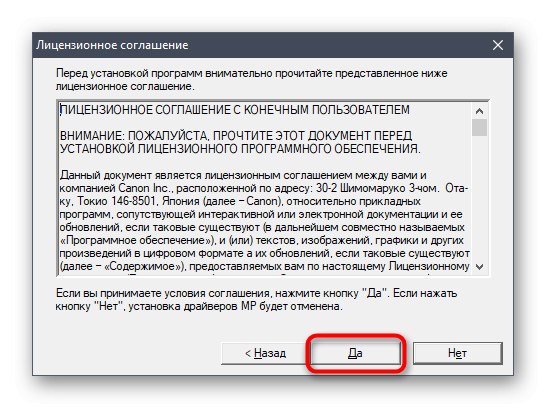
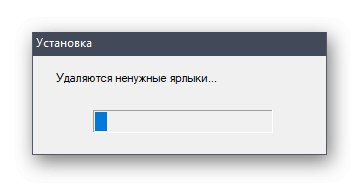
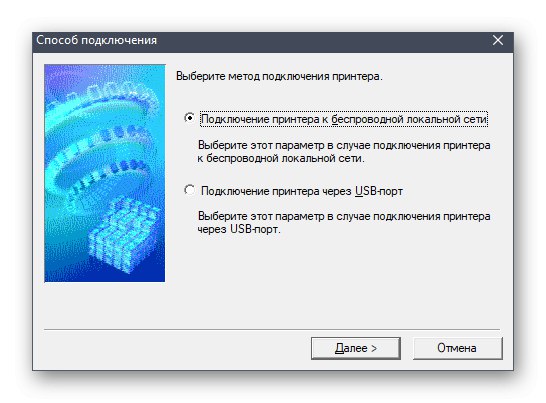


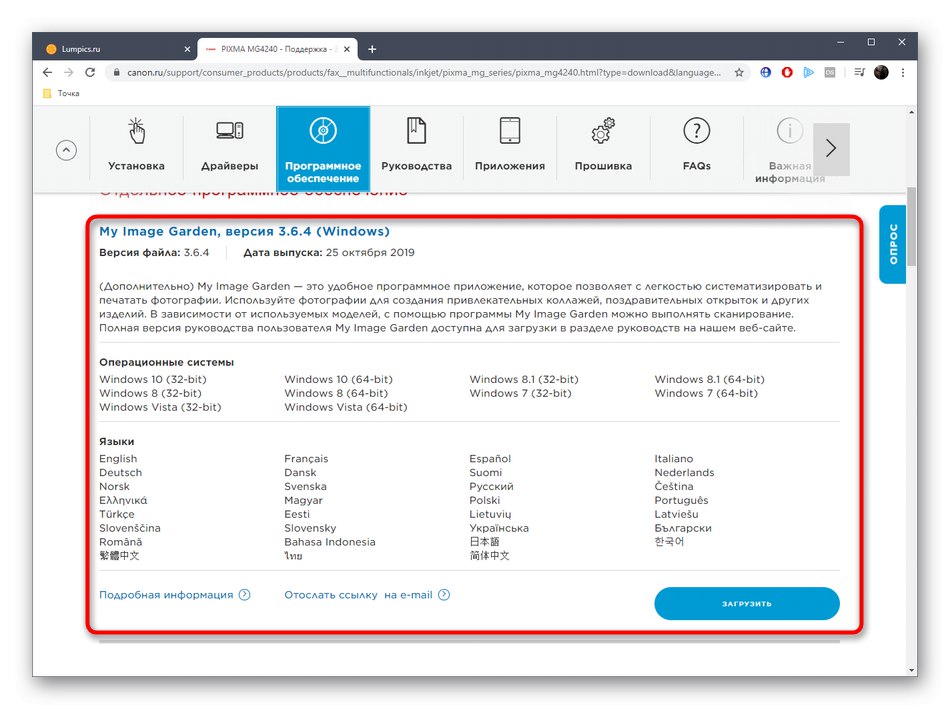
ستعلمك أداة تثبيت برنامج التشغيل بأن هذه العملية كانت ناجحة ، مما يعني أنه يمكنك بدء العمل مع الجهاز. ومع ذلك ، نوصي أولاً بإجراء اختبار طباعة للتأكد من أنها تعمل بشكل صحيح.
الطريقة الثانية: برامج الجهات الخارجية
من المحتمل أن يعرف المستخدمون الذين قاموا بالفعل بتثبيت برامج تشغيل من جهات تصنيع مختلفة عدة مرات أن العديد من الشركات لديها أدوات مساعدة خاصة تتيح لك تحديث برامج التشغيل تلقائيًا.لسوء الحظ ، ليس لدى Canon مثل هذا الحل حتى الآن ، لذلك يبقى المحتوى فقط مع خيارات بديلة من مطوري الطرف الثالث. يمكنك العثور على قائمة بأفضل البرامج الموضوعية من خلال النقر على الرابط أدناه.
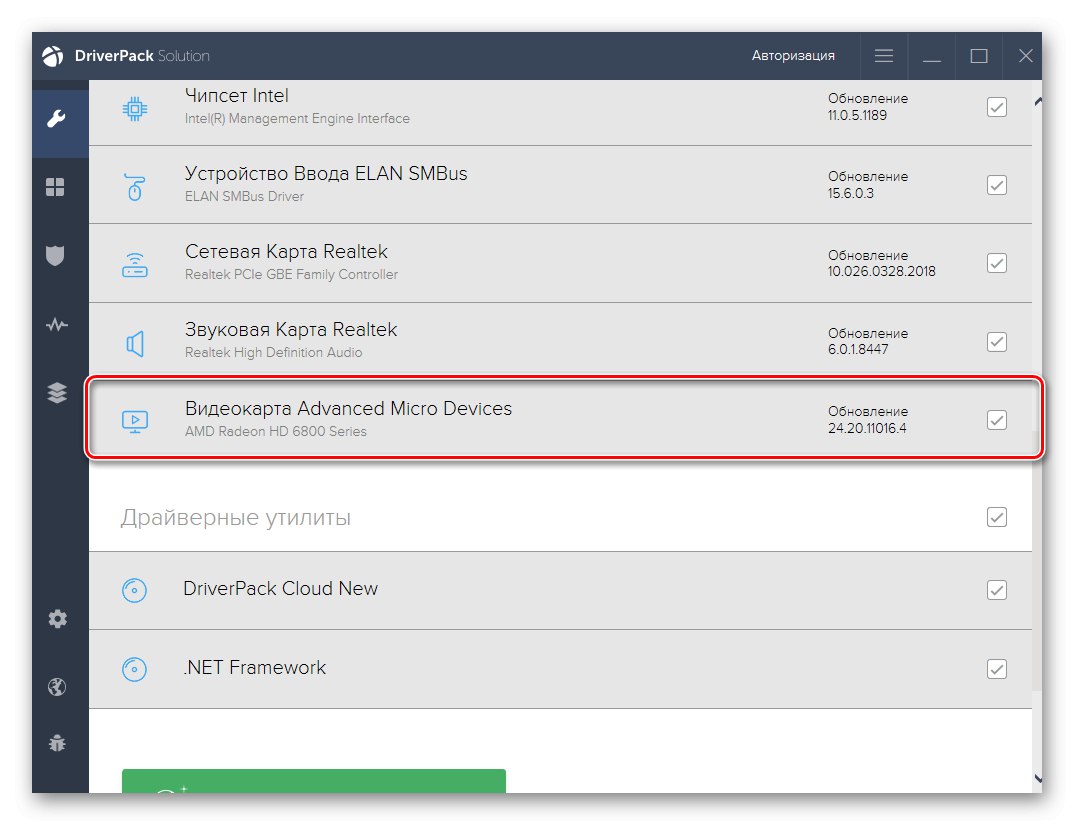
المزيد من التفاصيل: أفضل برنامج لتثبيت برامج التشغيل
بعد اختيار البرنامج ، كل ما تبقى هو تثبيته وتوصيل الطابعة والبدء في البحث عن التحديثات. بعد ذلك ، ابدأ عملية إضافة برامج التشغيل وتابع العمل مع Canon PIXMA MG4240. تم وصف مثال على هذا التثبيت بالتفصيل في مقال منفصل على موقعنا ، حيث يتم أخذ البرنامج كمثال شنطه حلول السائق.
المزيد من التفاصيل: تثبيت برامج التشغيل عبر DriverPack Solution
الطريقة الثالثة: معرف الجهاز
يعد استخدام معرف طابعة فريد بالتزامن مع مواقع خاصة طريقة أخرى سهلة للحصول على برامج التشغيل الصحيحة. ومع ذلك ، للقيام بذلك ، يجب عليك أولاً تحديد معرف الجهاز باستخدام قائمة إدارة الأجهزة. يمكننا مساعدتك في ذلك من خلال تقديم الكود المناسب أدناه.
USBPRINTCanonMG4200_seriesA1B2
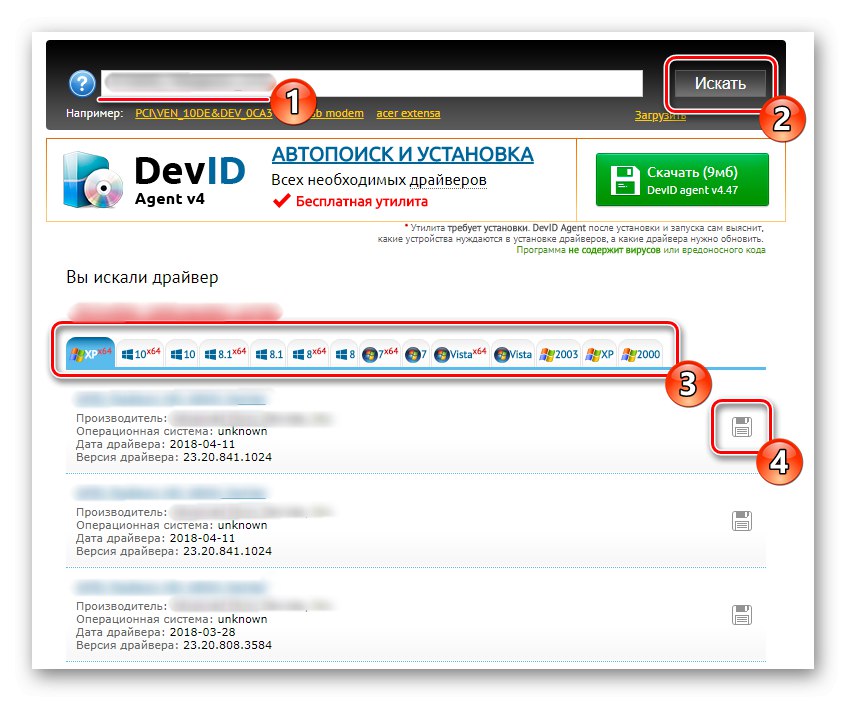
بالنسبة إلى المواقع المواضيعية التي تسمح لك بالعثور على برامج تشغيل بواسطة مثل هذا الرمز ، فهناك عدد غير قليل منها. مبدأ التفاعل معهم هو نفسه دائمًا ، لأن المستخدم مطالب فقط بإدخال المعرف في شريط البحث وتنزيل الملفات الموجودة وفقًا لإصدار نظام التشغيل المثبت.
المزيد من التفاصيل: كيف تجد سائق عن طريق الهوية
الطريقة الرابعة: خيار Windows القياسي
تسمح لك الطريقة الأخيرة لمواد اليوم بتثبيت برامج تشغيل للطابعة المعنية دون استخدام المواقع الرسمية أو خدمات الويب أو البرامج التابعة لجهات خارجية. كل ما هو مطلوب من المستخدم هو بدء تشغيل معالج إضافة طابعة يدويًا في Windows.
- اكتشف "بداية" وتذهب إلى "خيارات".
- انقر هنا على القسم "الأجهزة".
- انتقل إلى الفئة "الطابعات والماسحات الضوئية" من خلال القائمة الموجودة على اليسار.
- ثم انقر فوق أضف طابعة أو ماسح ضوئي.
- انقر فوق الملصق الطابعة التي أريدها غير مدرجة.
- ثم ستفتح نافذة إضافة طابعة. في ذلك ، حدد العنصر المسؤول عن التثبيت مع المعلمات المحددة ذاتيًا.
- كما يوفر تحديد منفذ للطابعة. اترك الإعداد الافتراضي إذا قمت فقط بتوصيل الجهاز بجهاز الكمبيوتر الخاص بك عبر منفذ USB مجاني.
- انقر فوق الزر تحديث ويندوز لبدء تحديث القائمة مع السائقين.
- ستستغرق هذه العملية بضع دقائق ، لذا عليك الانتظار.
- ثم حدد الشركة المصنعة للطابعة Canon MG4200 Series وطرازها في الجدول.
- يمكن ترك اسم الجهاز دون تغيير.
- توقع اكتمال التثبيت ، والذي سيستغرق دقيقة واحدة حرفيًا.
- يمكنك الآن إعداد مشاركة الطابعة على الفور ، إذا لزم الأمر.
- سيتم إخطارك بالتثبيت الناجح. من هنا ، تبدأ الطباعة التجريبية فورًا حسب الحاجة.
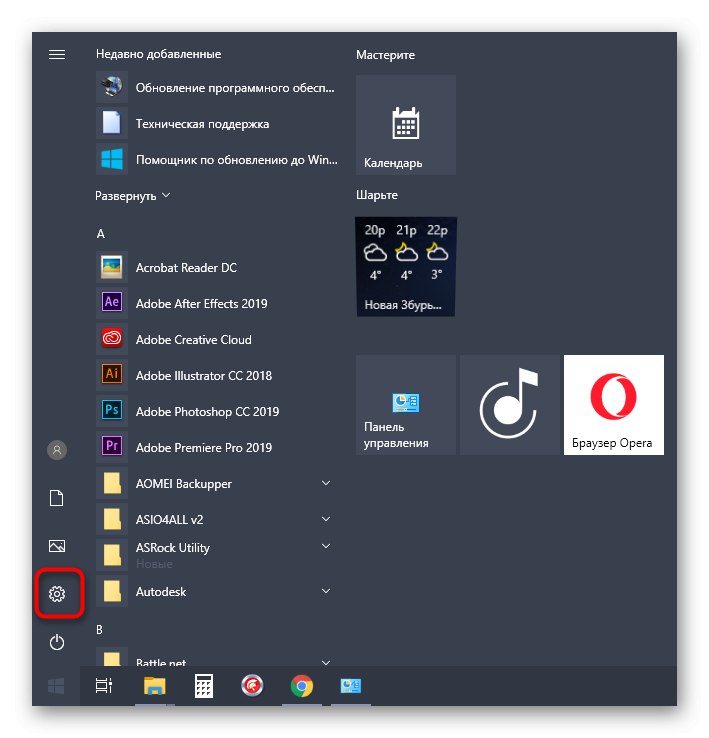
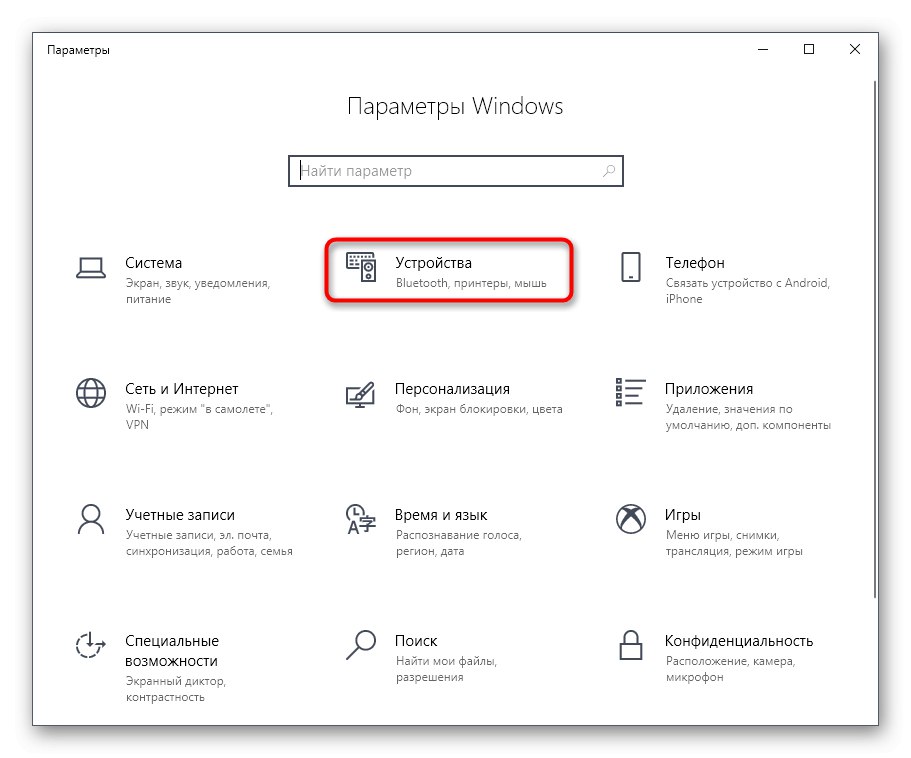
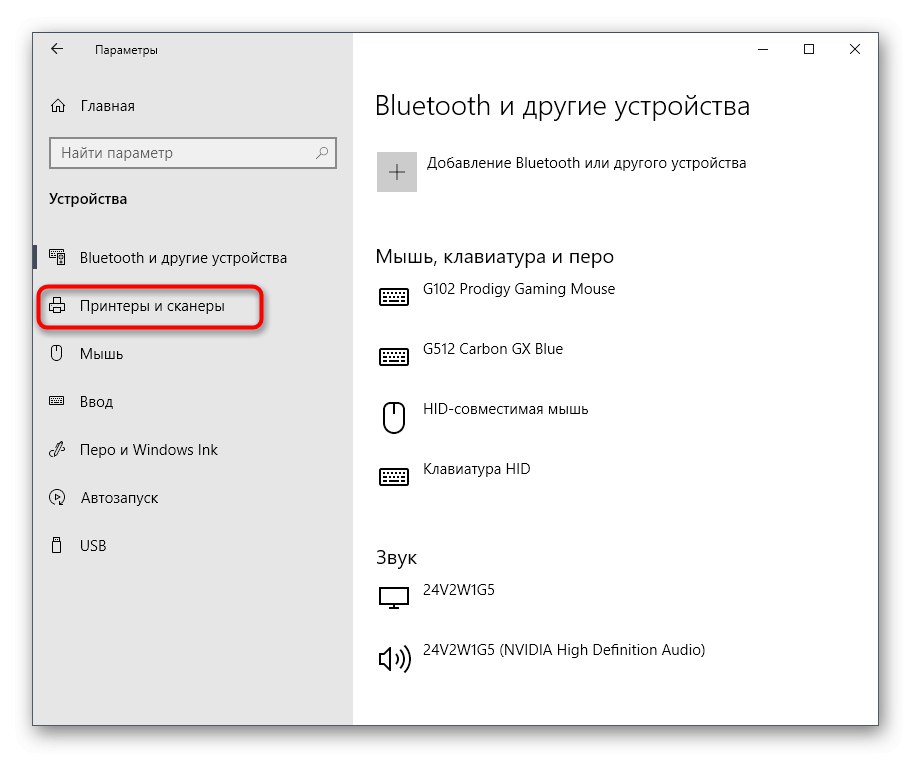
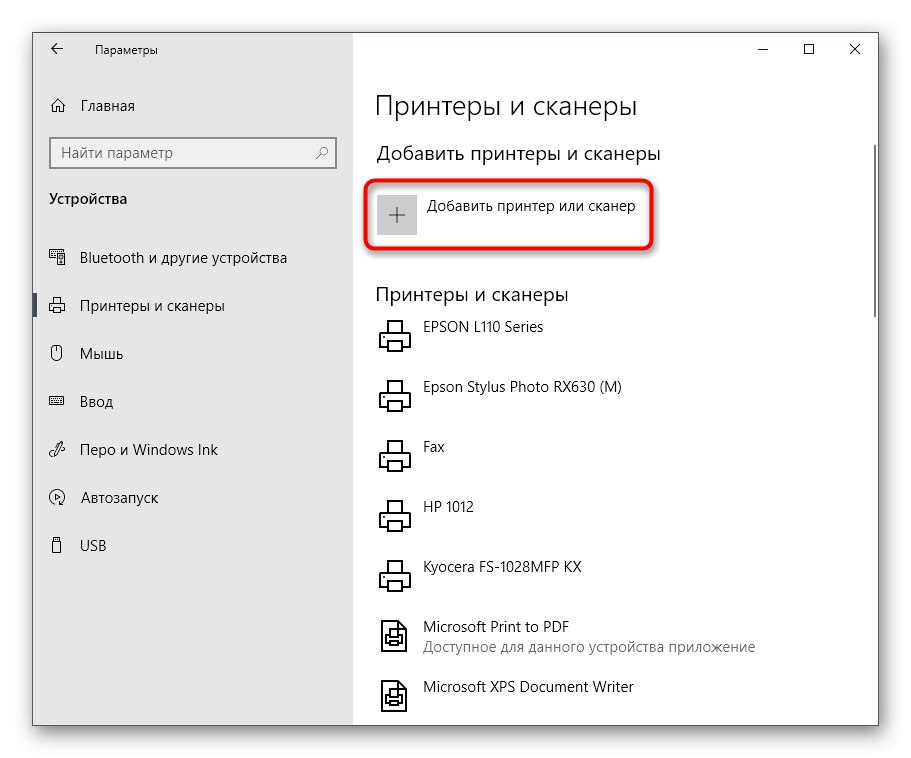
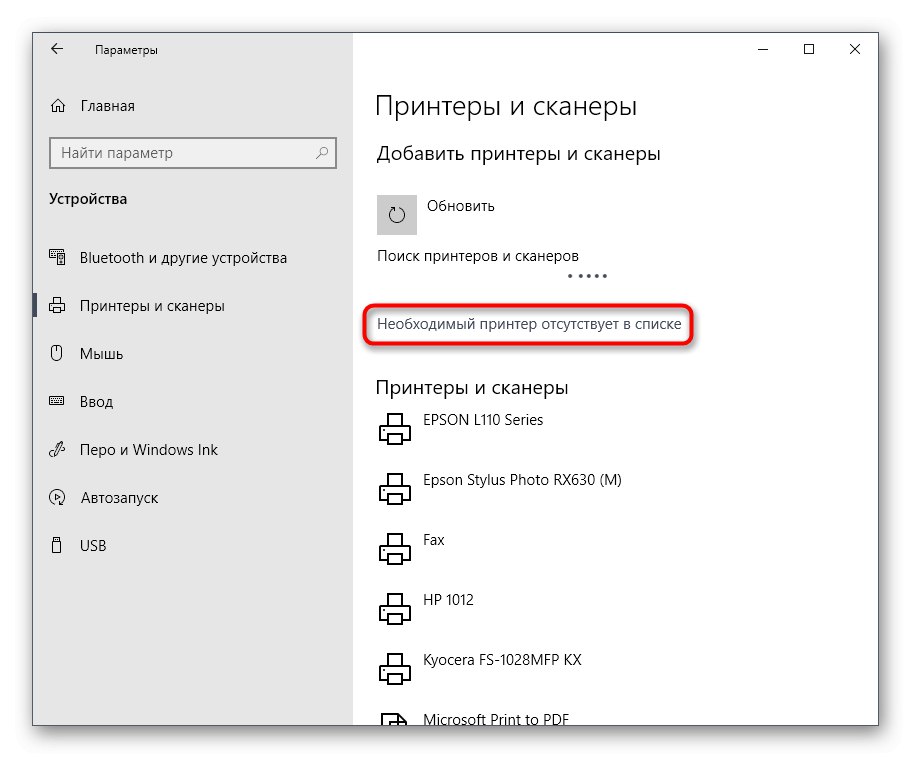
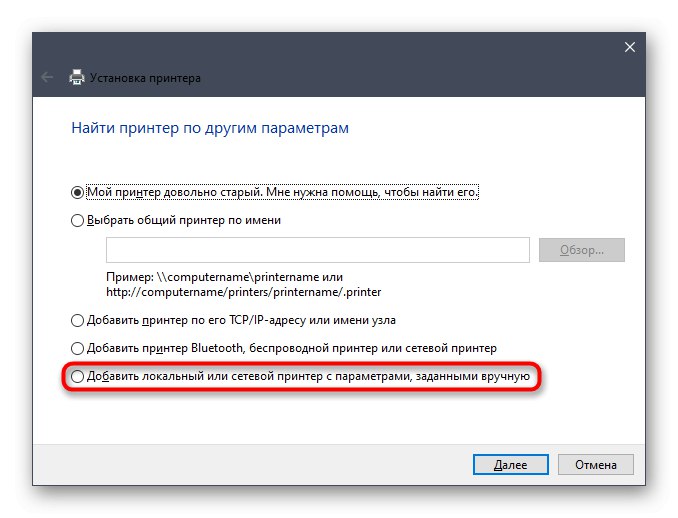
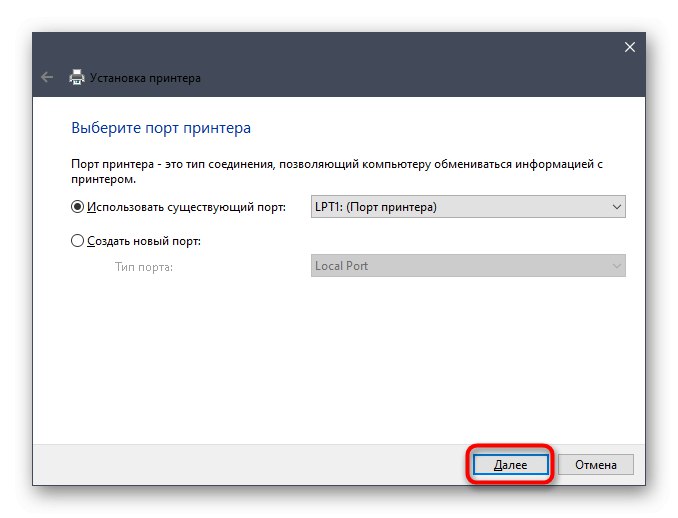
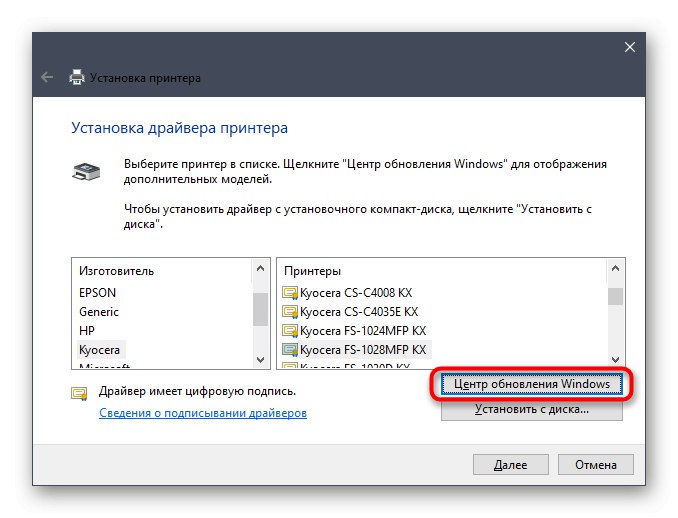
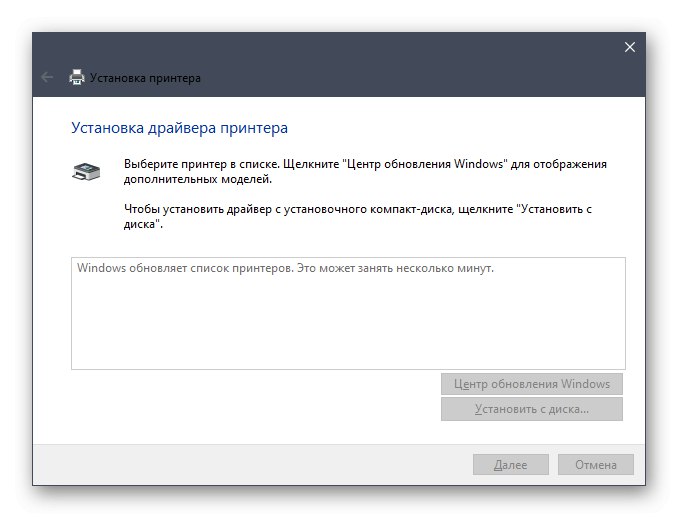
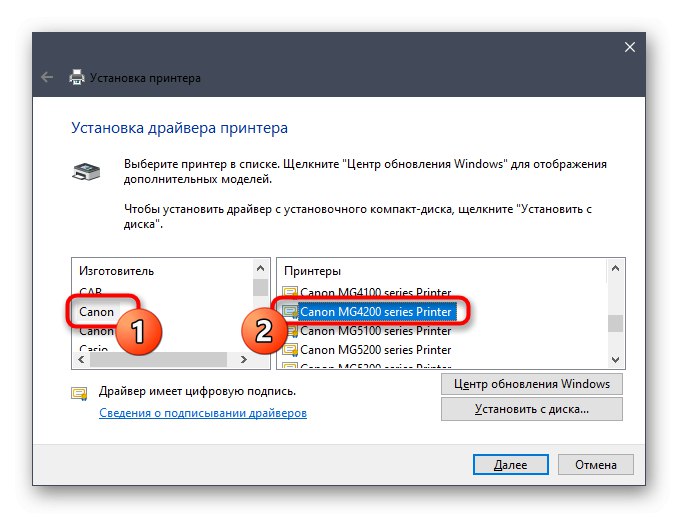
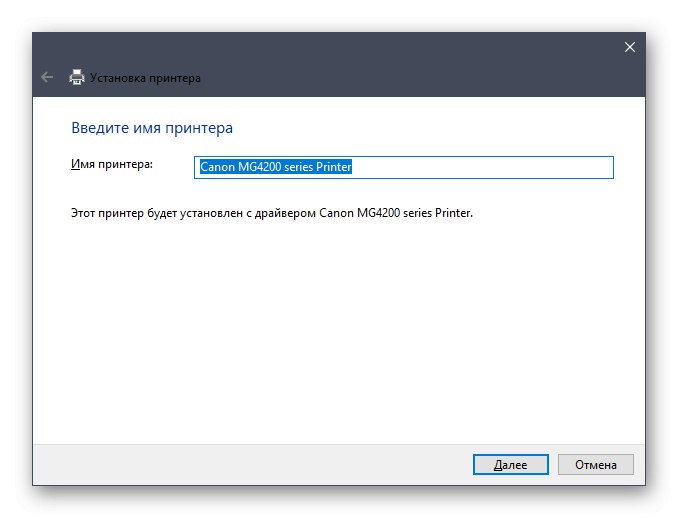
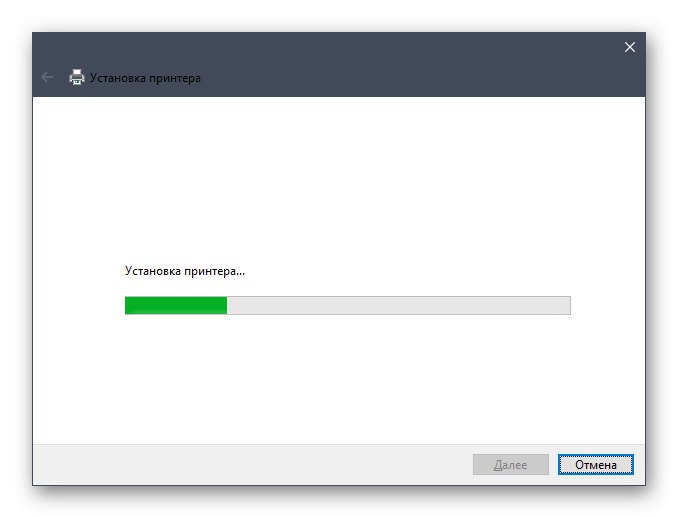
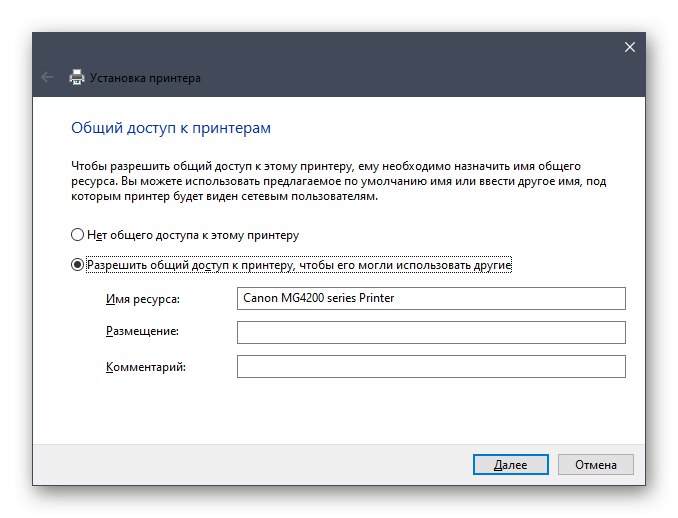
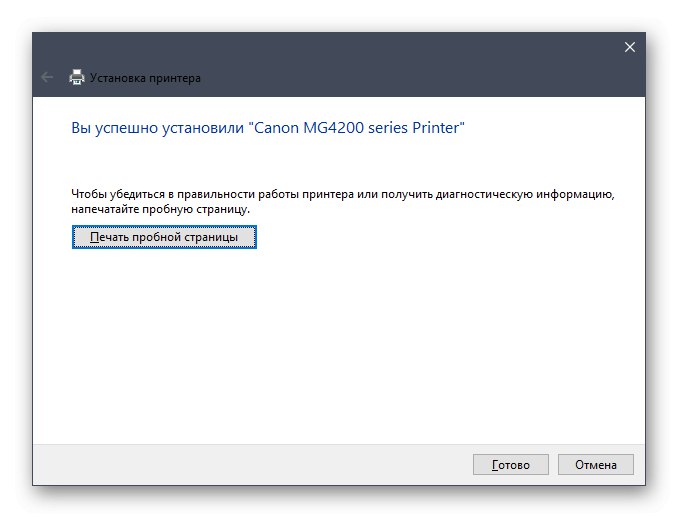
كانت هذه هي الطرق الأربع التي يمكن من خلالها للمستخدم العادي تثبيت برامج تشغيل طابعة Canon PIXMA MG4240 والتفاعل معها. اختر الشخص الذي تريده واتبع التعليمات فقط لإنجاز المهمة.